Jak wyłączyć wp-cron w WordPressie i skonfigurować odpowiednie zadania Cron?
Opublikowany: 2022-06-28Masz problemy z zaplanowanymi akcjami, które nie działają w WordPressie?
WordPress ma system planowania o nazwie wp-cron, ale czasami pomija zaplanowane zadanie, takie jak publikowanie zaplanowanych postów, wysyłanie wyzwalanych wiadomości e-mail itp. Właściwe zadania cron uruchamiane przez system operacyjny serwera są często bardziej niezawodne.
W tym artykule pokażemy, jak wyłączyć wp-cron w WordPressie i omówimy dwa sposoby skonfigurowania odpowiednich zadań cron.
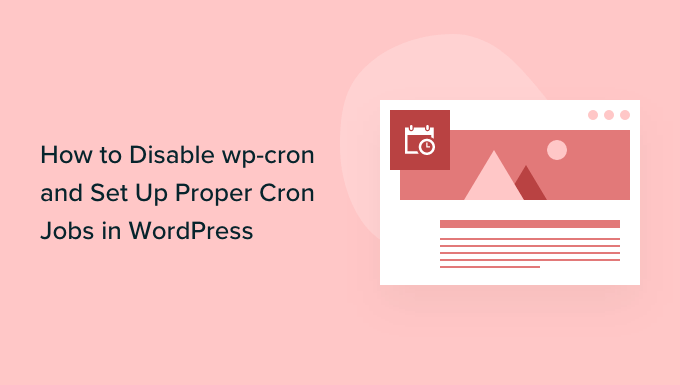
Dlaczego wyłączyć wp-cron?
Twoja witryna WordPress ma wbudowany system planowania o nazwie wp-cron. Wykonuje zadania wymagające czasu, takie jak sprawdzanie aktualizacji, publikowanie zaplanowanych postów, automatyczne tworzenie regularnych kopii zapasowych, wysyłanie wyzwalanych wiadomości e-mail itp.
Możesz dowiedzieć się więcej w naszym przewodniku na temat przeglądania i kontrolowania zadań cron WordPress.
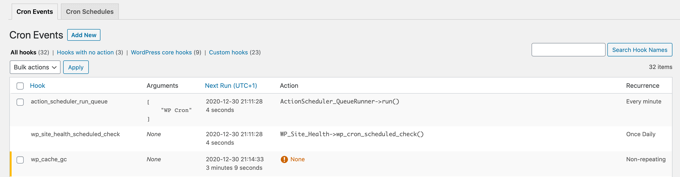
Problem polega na tym, że WordPress jest proszony o sprawdzenie zaplanowanych zadań tylko wtedy, gdy ktoś odwiedza Twoją witrynę. Działa to wystarczająco dobrze w przypadku większości witryn, ale czasami może powodować problemy w przypadku mniejszych.
Na przykład, jeśli Twoja witryna ma mały ruch, zaplanowane posty mogą nie zostać opublikowane na czas. A jeśli Twoja witryna będzie miała duży ruch, to wp-cron będzie często sprawdzany, co może mieć wpływ na wydajność Twojej witryny.
Teraz, jeśli chcesz tylko naprawić błąd brakujących zaplanowanych postów, możesz użyć darmowej wtyczki Missed Scheduled Publisher, ale jeśli chcesz rozwiązać wszystkie problemy z zaplanowanymi akcjami, potrzebujesz prawdziwej pracy crona.
Prawdziwe zadanie cron jest obsługiwane przez system operacyjny serwera hostingowego, a nie przez WordPress. Możesz go skonfigurować, aby więcej sprawdzać zaplanowanych zadań niezawodnie. Domyślnie WordPress nie ma dostępu do konfiguracji na poziomie serwera, ale możesz to łatwo zrobić, postępując zgodnie z naszym samouczkiem.
Mając to na uwadze, przyjrzyjmy się, jak wyłączyć wp-cron i skonfigurować prawidłowe zadanie crona. Oto, co omówimy w tym samouczku:
- Wyłączanie wp-cron w WordPress
- Konfigurowanie prawidłowej pracy Cron na hoście WordPress
- Konfigurowanie prawidłowej pracy Cron za pomocą usługi innej firmy
Wyłączanie wp-cron w WordPress
Aby wyłączyć wp-cron, musisz edytować wp-config.php, który jest podstawowym plikiem konfiguracyjnym WordPress. Znajduje się w folderze głównym witryny WordPress i musisz użyć klienta FTP lub menedżera plików w panelu sterowania hostingu.
Ten plik zawiera wiele poufnych informacji, a wprowadzenie niewłaściwych zmian może spowodować uszkodzenie witryny WordPress. Na wszelki wypadek zalecamy najpierw wykonanie kopii zapasowej pliku. Możesz dowiedzieć się, jak to zrobić, postępując zgodnie z naszym przewodnikiem, jak edytować wp-config.php w WordPress.
Musisz wkleić następujący kod do pliku wp-config.php tuż przed wierszem „To wszystko, przestań edytować! Miłego blogowania.
define('DISABLE_WP_CRON', true);
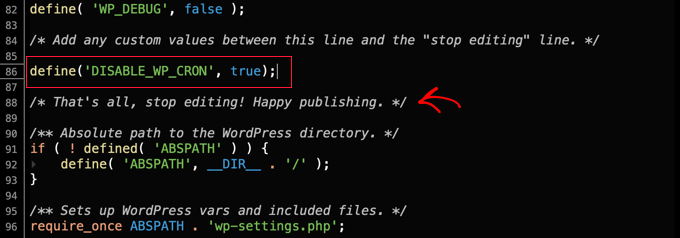
Następnie musisz zapisać plik i przesłać go z powrotem do swojej witryny.
WordPress nie będzie już uruchamiał wp-cron, gdy ktoś odwiedzi Twoją witrynę.
Konfigurowanie prawidłowej pracy Cron na hoście WordPress
Teraz musisz skonfigurować odpowiednie zadanie cron, aby uruchamiać zaplanowane zadania. Sposób, w jaki to zrobisz, będzie się różnić w zależności od narzędzi dostarczonych przez Twojego dostawcę hostingu WordPress.
Najłatwiejszym sposobem na skonfigurowanie zadań cron jest użycie cPanel, popularnego panelu sterowania witryny dołączonego do wielu planów hostingowych, w tym Bluehost. W tym samouczku użyjemy panelu cPanel Bluehost.
Uwaga: niektóre hosty internetowe nie używają cPanel, a niektóre mogą nawet nie zezwalać na tworzenie zadań cron. W razie wątpliwości należy skontaktować się z dostawcą usług hostingowych lub zapoznać się z jego dokumentacją pomocy technicznej. Zawsze możesz skorzystać z usługi cron innej firmy (poniżej).
Po zalogowaniu się na swoje konto hostingowe i przejściu do cPanel należy przewinąć w dół, aż znajdziesz „Cron Jobs”, a następnie kliknąć.
Możesz go znaleźć w sekcji „Zaawansowane”, ale może się to różnić w zależności od dostawcy hostingu.

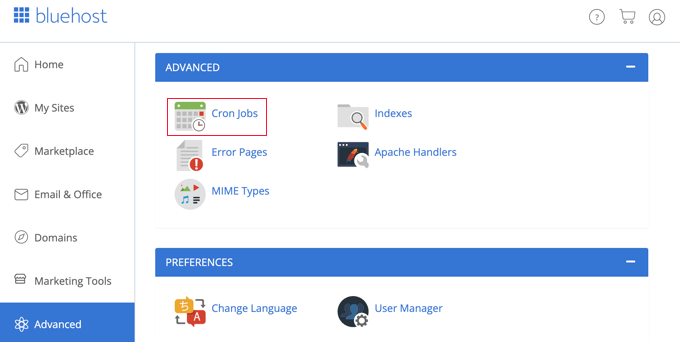
Spowoduje to przejście do nowej strony, na której możesz tworzyć nowe zadania cron.
Nie przejmuj się ostrzeżeniem, które zobaczysz, że potrzebujesz dobrej znajomości poleceń Linuksa. Potrzebne jest tylko jedno polecenie, a poniżej pokażemy dokładnie, co to jest.
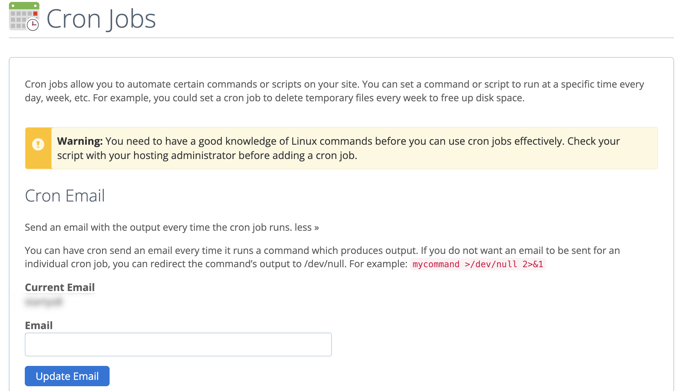
Jeśli potrzebujesz, możesz zmienić adres e-mail, na który będą wysyłane powiadomienia o zadaniach cron. Domyślny adres to ten, którego użyłeś podczas rejestracji w hostingu i będzie to działać dobrze na większości stron internetowych.
Teraz przewińmy w dół do sekcji „Dodaj nowe zadanie crona” i skonfigurujmy zadanie crona.
Najpierw musisz zdecydować, jak często będzie uruchamiane zadanie cron. Może to być cokolwiek chcesz, ale zalecamy 30-minutowy interwał.
Będziesz musiał kliknąć przycisk „Ustawienia ogólne” i wybrać przedział czasowy z listy rozwijanej. „Dwa razy na godzinę” to dobry wybór dla większości witryn, jeśli nie masz pewności.
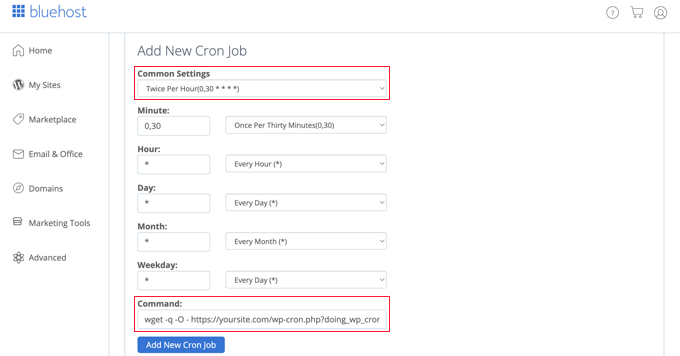
Teraz możesz wprowadzić polecenie, które poprosi WordPress o uruchomienie zaplanowanych zadań. Musisz wkleić następujący kod w polu „Polecenie”:
wget -q -O - https://example.com/wp-cron.php?doing_wp_cron >/dev/null 2>&1
Pamiętaj, aby zastąpić „example.com” adresem URL swojej witryny.
Gdy to zrobisz, kliknij przycisk „Dodaj nowe zadanie crona”, a zobaczysz nowe zadanie crona dodane do poniższej listy.
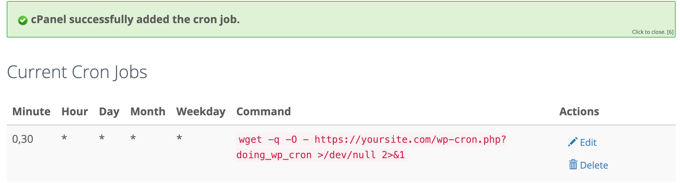
WordPress będzie teraz sprawdzać i uruchamiać zaplanowane zadania co 30 minut, a nie wtedy, gdy ktoś odwiedza Twoją witrynę.
Konfigurowanie prawidłowej pracy Cron za pomocą usługi innej firmy
Jeśli Twój plan hostingowy nie oferuje odpowiednich zadań crona lub są one trudne do skonfigurowania, możesz zamiast tego skorzystać z usługi crona innej firmy.
Są to dedykowane usługi, które pozwalają skonfigurować zadania cron za pomocą prostego interfejsu. Oto kilka lepszych:
- EasyCron ma bezpłatny abonament, który wymaga comiesięcznego odnawiania
- cron-job.org to usługa bezpłatna
- Cronitor jest darmowy, jeśli potrzebujesz tylko jednej pracy crona
- SetCronJob oferuje płatne plany już od 10 USD/rok
W tym samouczku użyjemy EasyCron, ponieważ jest łatwy w użyciu, a darmowy plan jest odpowiedni dla większości początkujących użytkowników.
Po utworzeniu bezpłatnego konta możesz utworzyć nowe zadanie crona, klikając przycisk „+ Zadanie crona” po lewej stronie.
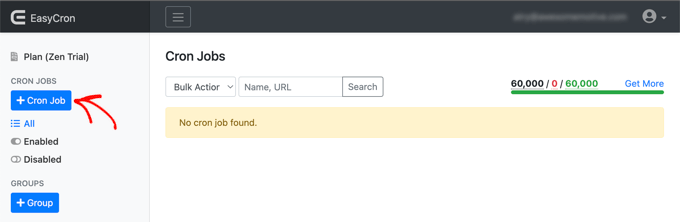
Pojawi się ekran „Utwórz zadanie Cron”. Najpierw musisz wkleić następujący adres URL w polu „URL do połączenia”.
https://example.com/wp-cron.php?doing_wp_cron
Upewnij się, że zastąpiłeś „example.com” adresem URL swojej witryny.
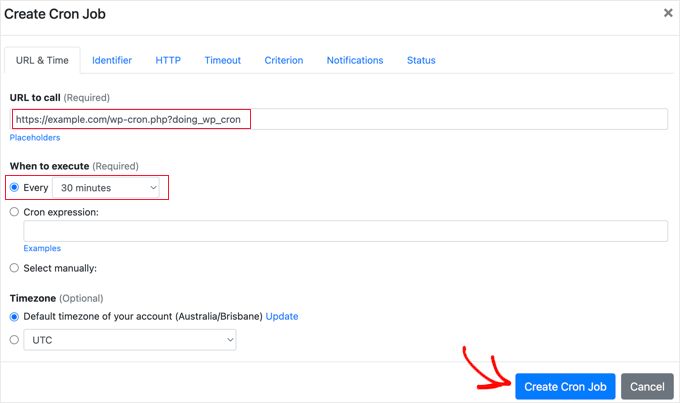
Następnie wybierz „Co 30 minut” z menu rozwijanego „Kiedy wykonać”. Kiedy skończysz, nie zapomnij kliknąć przycisku „Utwórz zadanie Cron”, aby zapisać ustawienia.
Nowe zadanie cron zostanie dodane do listy i co 30 minut uruchamiać wp-cron na swojej stronie internetowej.
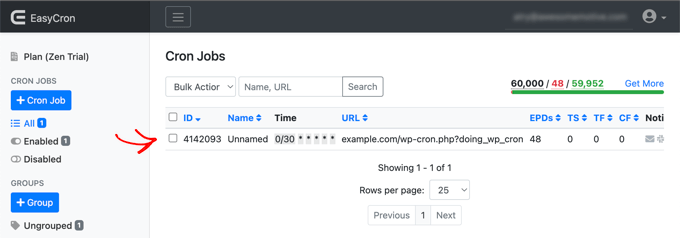
Mamy nadzieję, że ten samouczek pomógł ci dowiedzieć się, jak wyłączyć wp-cron w WordPress i skonfigurować odpowiednie zadania cron. Możesz również zapoznać się z naszym przewodnikiem krok po kroku dotyczącym SEO WordPress lub zapoznać się z naszą listą typowych błędów WordPress i sposobów ich naprawy.
Jeśli podobał Ci się ten artykuł, zasubskrybuj nasz kanał YouTube dla samouczków wideo WordPress. Możesz nas również znaleźć na Twitterze i Facebooku.
